בחר והזז כרטיסיות מרובות ב-Google Chrome
נכון לכתיבת שורות אלה, Google Chrome הוא דפדפן האינטרנט הפופולרי ביותר. זה זמין עבור Windows, Linux, Mac ו- Android. תכונה פחות מוכרת של הדפדפן היא היכולת המקורית לבחור ולנהל מספר כרטיסיות בבת אחת.

בעת גלישה באינטרנט, רובנו פותחים מספר כרטיסיות עם דפי אינטרנט ואתרים שונים.
פרסומת
כפי שאתה אולי כבר יודע, דפדפן Chrome מאפשר ניהול הכרטיסיות פשוט על ידי גרירתן אל מיקום אחר בסרגל הכרטיסיות, או על ידי הזזת כרטיסייה אל מחוץ לסרגל הכרטיסיות כדי ליצור איתו חלון חדש הכרטיסייה הזו.
לפעמים, ייתכן שתרצה לסגור מספר כרטיסיות באמצע או בסרגל הכרטיסיות, או להעביר אותן לחלון חדש. קל מאוד לבצע את הפעולה הרצויה על קבוצת כרטיסיות. הנה איך אתה יכול לבחור אותם.
כדי לבחור ולהזיז כרטיסיות מרובות ב-Google Chrome, תעשה את הדברים הבאים.
- לחץ והחזק את CTRL מקש במקלדת.
- לחץ לחיצה ימנית על הכרטיסייה שברצונך לבחור.
- אל תשחרר את CTRL מקש ולאחר מכן לחץ על הכרטיסייה הבאה שברצונך לבחור. תבחרנה שתי לשוניות.
- חזור על שלבים אלה עבור כל הכרטיסיות שברצונך לבחור.

כעת, אתה יכול לגרור ושחרר את הכרטיסיות שנבחרו למיקום חדש בסרגל הכרטיסיות. הם יועברו בבת אחת.
לחץ לחיצה ימנית על כל אחת מהן כדי לראות את הפקודות הזמינות. ניתן להחיל אותם על כל הכרטיסיות שנבחרו.
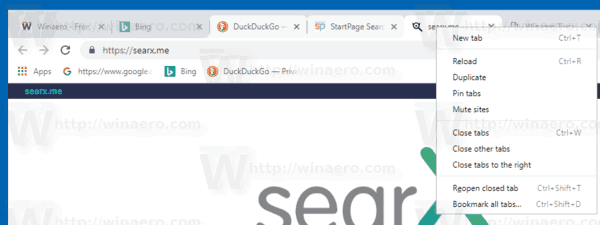
כמו כן, אתה יכול לבחור מגוון של כרטיסיות. אתה צריך ללחוץ לחיצה ארוכה על מִשׁמֶרֶת מפתח במקום זאת.
בחר מגוון כרטיסיות ב-Google Chrome.
- לחץ על הכרטיסייה הראשונה שברצונך לבחור.
- לחץ והחזק את מִשׁמֶרֶת מקש במקלדת.
- כעת, לחץ על הכרטיסייה האחרונה בטווח שברצונך לבחור.
- הכרטיסיות נבחרות כעת.

ראוי להזכיר שגם דפדפנים מודרניים אחרים תומכים בתכונה זו. Opera תומך בתכונת בחירת כרטיסיות מרובות מתחילה עם גרסה 52. לוויוואלדי יש מאוד ייחודי ובאמת אפשרויות ניהול כרטיסיות מרשימות כמו ערימות כרטיסיות, עשיר בתכונות Visual Tab Cycler, ועוד.
Mozilla Firefox תתמוך באותה תכונה בעתיד הקרוב. הצוות שמאחורי הדפדפן פועל כעת להוספתו לענף היציב של הדפדפן. זה כבר זמין ב גרסת הלילה של האפליקציה.



